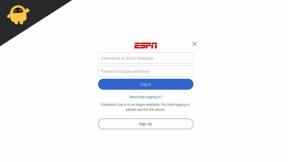תיקון: כונן קשיח של Seagate לא מופיע ב-Windows 7, 10, 11
Miscellanea / / August 04, 2022
רכשת כונן קשיח חיצוני של Seagate לגיבוי נתונים מהמחשב. חיברת את הכונן הקשיח כראוי למחשב באמצעות יציאת USB, אך הוא לא מופיע במחשב שלי. אתה עלול בסופו של דבר לגרד בראשך. בעיה זו משותפת לכוננים קשיחים חיצוניים, לא רק עם הכוננים הקשיחים מתוצרת Seagate. הדבר הטוב הוא שיש פתרונות שעבדו עבור משתמשים רבים וכנראה עובדים גם עבורכם.

Seagate הוא כנראה המותג הראשון שעולה לנו בראש כשחושבים לקנות כונן קשיח חיצוני. חשוב לגבות את הנתונים מהמחשב לאחסון בענן או לכונן קשיח חיצוני כדי שאם יקרה משהו רע עם המחשב, לא תאבד שום נתונים. זה מכשיר נייד ותוכלו אפילו לחבר אותו לסמארטפון או לטאבלט. אז אתה יכול להשתמש בו גם כדי להעביר קבצים ממחשבים לטלפונים ניידים.
ישנן סיבות מרובות לכך שהכונן הקשיח של Seagate לא מופיע במחשב שלך. אחת הבעיות הנפוצות היא יציאות USB פגומות. אם זה לא המקרה, הבעיה יכולה להיות מנהל התקן מיושן או פגום, מערכת קבצים לא תואמת, בעיית מחיצה או MBR פגום. עכשיו, כשיש לנו קצת הבנה של הבעיה, בואו נעבור לפתרונות.
תוכן העמוד
-
הנה איך לתקן את הכונן הקשיח של Seagate שלא מופיע ב-Windows 7, 10, 11
- פתרון 1: נסה יציאת USB אחרת או כבל
- פתרון 2: השתמש בכונן הקשיח במחשב אחר
- פתרון 3: עדכן או הסר את מנהל ההתקן
- פתרון 4: אתחל את הכונן הקשיח של Seagate
- פתרון 5: שנה או הקצה אות כונן
- פתרון 6: פרמט את הכונן הקשיח של Seagate
הנה איך לתקן את הכונן הקשיח של Seagate שלא מופיע ב-Windows 7, 10, 11
פתרון 1: נסה יציאת USB אחרת או כבל
הדבר הראשון שאתה צריך להסתכל עליו הוא יציאות ה-USB במחשב שלך. אם הוא פגום, לא תוכל להשתמש באף התקן USB כגון כונן קשיח של Seagate. חבר את הטלפון הנייד שלך ליציאת ה-USB במחשב שלך כדי לוודא שהיציאות פועלות.
ייתכן שכבל ה-USB שבו אתה משתמש כדי לחבר את הכונן הקשיח של Seagate למחשב פגום. השתמש בכבל USB אחר ובדוק אם הבעיה נפתרה. חשוב לציין שכדאי להשתמש רק בכבל USB איכותי. אחרת, ההעברה תהיה איטית או שהיא לא תתחיל בכלל.
פרסומות
פתרון 2: השתמש בכונן הקשיח במחשב אחר
אם הכונן הקשיח של Seagate עובד כעת במחשב שלך, חבר אותו למחשב אחר. אנו עושים זאת כדי להבטיח שאין בעיה עם הכונן הקשיח. אם ההתקן לא עובד במחשב אחר, יש סבירות גבוהה שהכונן הקשיח פגום.
פתרון 3: עדכן או הסר את מנהל ההתקן
בעיות הקשורות למנהלי התקנים אינן חדשות ב-Windows. אם מנהל ההתקן של הכונן הקשיח של Seagate פגום או פגום, לא תוכל לגשת לכונן קשיח חיצוני. עדכון או התקנה מחדש של מנהל ההתקן עשויים לעשות את העבודה כאן.
עדכן את מנהל ההתקן:
- בתיבת החיפוש, הקלד מנהל התקנים והקש Enter.
- הרחב את כונני הדיסקים.
- לחץ לחיצה ימנית על הכונן הקשיח של Seagate.
- לחץ על עדכן מנהל התקן.
- בחר חפש אוטומטית אחר מנהלי התקנים. Windows יבדוק אוטומטית אם קיימים עדכונים חדשים. אם יימצא, זה יראה לך שגרסה חדשה זמינה.
- בצע את ההוראות שעל המסך כדי להתקין את מנהל ההתקן המעודכן.
לאחר שעדכנת את מנהל ההתקן של Seagate, הפעל מחדש את המחשב ובדוק אם הבעיה נפתרה. אם הבעיה עדיין קיימת, נסה להסיר את מנהל ההתקן. אינך צריך לדאוג, Windows תתקין מחדש את מנהל ההתקן באופן אוטומטי לאחר שתפעיל מחדש את המכשיר.
פרסומות
הסר את מנהל ההתקן:
- פתח את מנהל ההתקנים והרחב את כונני הדיסקים.
- לחץ לחיצה ימנית על כונן Seagate והקש על הסר התקן.
- לחץ על הסר התקנה. מנהל ההתקן יותקן תוך דקה.
- הפעל מחדש את המחשב.
פתרון 4: אתחל את הכונן הקשיח של Seagate
אם אתה מחבר כונן קשיח חיצוני למחשב בפעם הראשונה, עליך לאתחל את הדיסק באמצעות אפליקציית ניהול הדיסקים.
- בתיבת החיפוש, הקלד ניהול דיסקים ולחץ על הלחצן Enter. לחלופין, לחץ לחיצה ימנית על הלוגו של Windows ובחר ניהול דיסקים.
- לחץ לחיצה ימנית על הכונן הקשיח של Seagate ובחר את אתחול דיסק. אם המכשיר לא מקוון, לחץ עליו באמצעות לחצן העכבר הימני, הקש על מקוון ולאחר מכן אתחול הדיסק.
- בחר סגנון מחיצה. לחץ על אישור כדי לקבל את סגנון המחיצה המוגדר כברירת מחדל.
פתרון 5: שנה או הקצה אות כונן
אם הכונן הקשיח של Seagate לא מופיע במחשב שלך, שינוי או הקצאת אות מנהל התקן לכונן הקשיח של Seagate עשוי לעשות את העבודה.
פרסומות
- לחץ לחיצה ימנית על הלוגו של Windows ובחר ניהול דיסקים.
- מצא את הכונן הקשיח של Seagate. לחץ לחיצה ימנית עליו ובחר שנה אות כונן ונתיבים.
- אם לכונן הקשיח של Seagate שלך אין אות, הקש על כפתור הוסף. אחרת, הקש על כפתור שנה כדי להקצות אות חדשה למכשיר.
פתרון 6: פרמט את הכונן הקשיח של Seagate
ייתכן שמערכת הקבצים הנוכחית בכונן הקשיח החיצוני של Seagate שלך אינה תואמת למערכת ההפעלה Windows. במקרה כזה, תצטרך לפרמט את המכשיר הקשיח של Seagate ל-FAT32 או NTFS. אלו הן שתי מערכות הקבצים הנפוצות ביותר במחשבי Windows. אתה יכול לפרמט את הכונן הקשיח באמצעות ניהול דיסקים.
קרא גם
כיצד לתקן שגיאת התקן קלט/פלט בכונן קשיח חיצוני ב-Windows 11/10
מתי התחלת להתמודד עם בעיות עם הכונן הקשיח של Seagate? האם זו הפעם הראשונה שאתה משתמש בכונן קשיח של Seagate? האם הצלחת לתקן את הבעיה באמצעות אחד מהפתרונות המוזכרים בפוסט זה בבלוג? ספר לנו את המחשבות שלך בתגובות למטה.